Hoe je een iPhone reset als deze bevroren is - Gedetailleerde handleiding
"Mijn iPhone is vastgelopen en kan niet worden uitgeschakeld of gereset." "Mijn iPad is vastgelopen en kan niet worden uitgeschakeld of gereset." Hoe reset ik de iPhone als hij vastgelopen is? Lees verder om te leren hoe bevroren iPhones resetten.
PAGINA-INHOUD:
Deel 1: Waarom is mijn iPhone vastgelopen?
1. Er is niet genoeg opslagruimte voor de iPhone om te draaien. Als u teveel data op uw iPhone hebt opgeslagen, zal de prestatie worden beïnvloed; dus zult u het vastgelopen iPhone-probleem tegenkomen.
2. Er is iets mis met de applicaties op je iPhone. Situaties kunnen corrupte of virus apps zijn, te veel apps die tegelijkertijd op je iPhone draaien, of bepaalde incompatibele apps met je software.
3. De batterij van uw apparaat is bijna leeg of leeg.
4. Uw besturingssysteem is verouderd.
Deel 2: Hoe u een bevroren iPhone kunt resetten met professionele software
Als u iets tegenkomt dat moeilijk op te lossen is met uw iOS-apparaten, moet u echt de juiste oplossing hebben. iOS systeemherstel. Het is een krachtige en multifunctionele tool speciaal voor iOS-apparaten. Hiermee kunt u:
• Reset uw vastgelopen iPhone eenvoudig en gratis, vooral wanneer de iPhone niet uitgaat, zelfs niet met een harde reset.
• Zorg voor een duidelijke interface en intuïtieve instructies. Maak je geen zorgen dat je deze professionele tool niet kunt gebruiken.
• Werkt volledig voor iPhone/iPad/iPod met iOS 18/iPadOS 18.
• Biedt talloze andere functies voor problemen met het apparaat, het scherm, de iOS-modus en iTunes.
Veilige download
Veilige download
Stap 1. Download iOS systeemherstel door op de bijbehorende knop hierboven te drukken. Voer het uit na installatie.
Stap 2. Kies de iOS systeemherstel optie op de hoofdinterface.
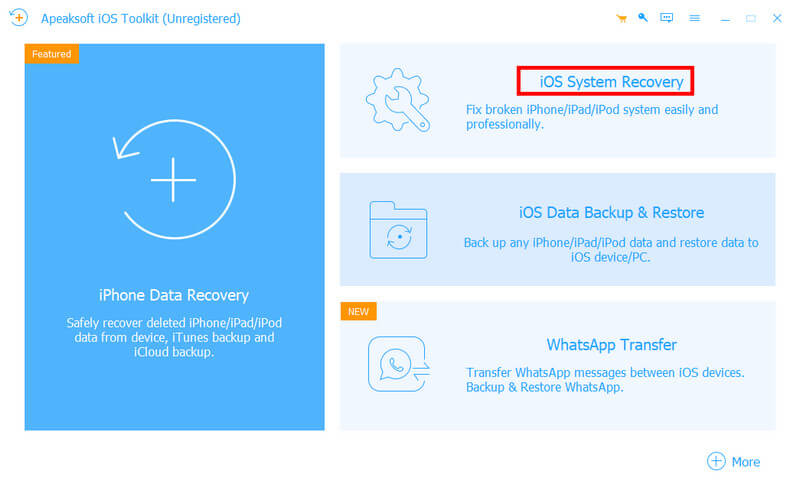
Stap 3. Verbind je iPhone met je apparaat via een USB-kabel. Klik Start op de volgende pagina.

Stap 4. Klik Gratis snelle oplossing (zoals getoond in de afbeelding) op de volgende pagina. Wacht even. Dan wordt uw apparaat opnieuw opgestart en opgeslagen in de normale status.
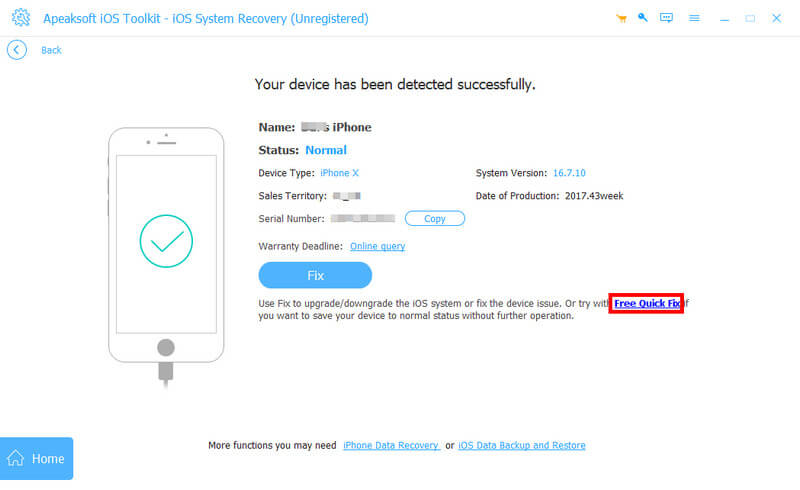
Als uw iPhone-probleem nog niet is opgelost, klikt u op Bepalen om het volgende venster te openen voor verdere bewerking. Hier moet u een herstelmodus voor uw iPhone kiezen. Wij raden de Standard Mode omdat de gegevens op uw iPhone niet worden gewist.
Vervolgens moet u de firmware downloaden en importeren op uw computer. Klik vervolgens op Volgende onderaan om het herstel te starten.
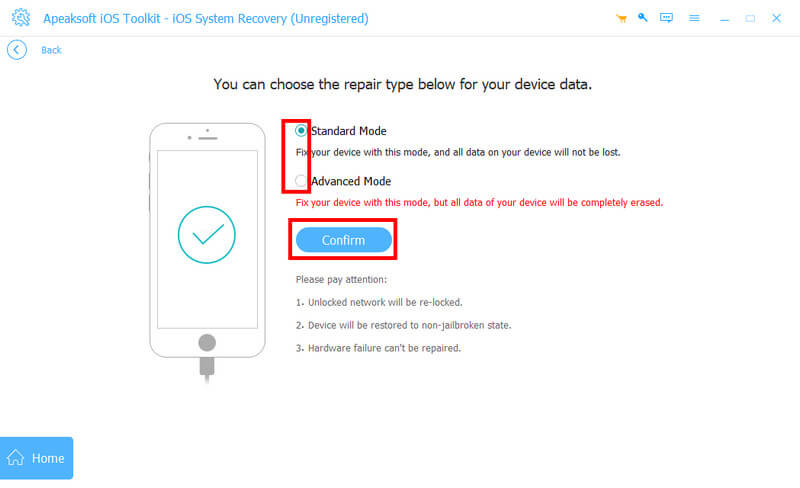
Deel 3: 7 gebruikelijke methoden om een bevroren iPhone te resetten
Als u geen extra software wilt downloaden om het probleem op te lossen, kunt u de onderstaande methoden gebruiken voor een eenvoudig herstel.
1. Maak opslagruimte vrij
Uw iPhone is mogelijk vastgelopen omdat er niet genoeg opslagruimte is. Probeer uw opslagruimte vrij te maken met behulp van de volgende stappen:
Stap 1. Ga naar Instellingen op je iPhone.
Stap 2. Scroll naar beneden en vind Algemeen. Klik Het.
Stap 3. Plaatsen iPhone-opslag op de volgende pagina. Vervolgens ziet u enkele aanbevelingen voor het vrijmaken van ruimte, zoals het album 'Onlangs verwijderd', het verwijderen van ongebruikte apps, enz.
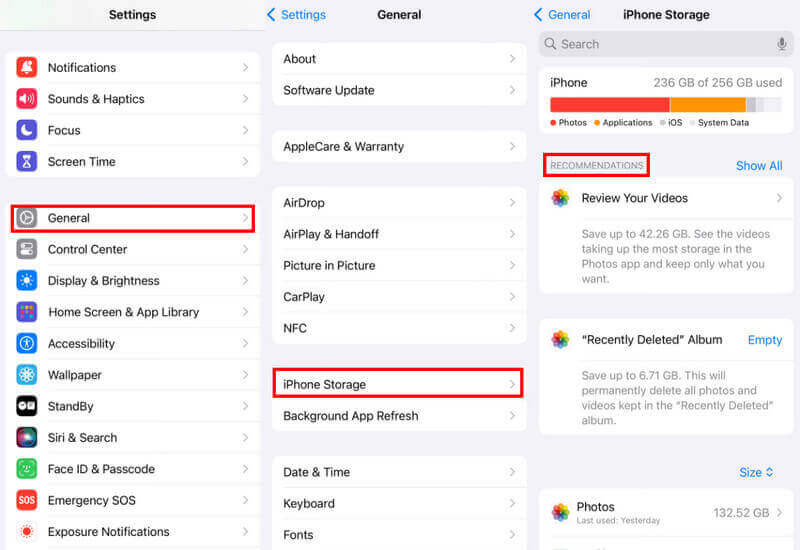
2. Verwijder of sluit de problematische app geforceerd af
Als uw apparaat vastloopt doordat een bepaalde app actief is, kunt u proberen de app te verwijderen of geforceerd te sluiten.
Als u deze app wilt verwijderen, houdt u de app die u wilt verwijderen gewoon ingedrukt op de interface en kiest u App verwijderen en selecteer App verwijderenKlik ten slotte op Verwijderen om uw bewerkingen te bevestigen.
Als u de app niet wilt verwijderen, kunt u proberen deze geforceerd te sluiten.
Als u een iPhone 8 of ouder gebruikt, kunt u tweemaal op de thuisknop drukken om de app-switcher te openen.
Als u een iPhone X of een latere versie gebruikt, kunt u vanaf de onderkant van het scherm omhoog vegen en in het midden pauzeren om de App Switcher te openen.
Zodra de App Switcher verschijnt, hoeft u alleen nog maar omhoog te vegen over de app die u wilt sluiten.
3. Laad uw iPhone op
Zoals hierboven vermeld, kunt u een vastgelopen iPhone tegenkomen omdat uw apparaat een lage batterij heeft of geen stroom meer heeft. Het opladen van uw iPhone kan helpen het vastgelopen iPhone-probleem op te lossen.
4. Harde reset
Een harde reset kan de meeste iPhone-problemen oplossen. U kunt de onderstaande stappen volgen om uw iPhone hard te resetten.
Als u een iPhone 6, iPhone 6s, iPad of iPod Touch-gebruiker bent:
Houd de toets ingedrukt Home en Top Houd de knoppen tegelijkertijd ingedrukt totdat het Apple-logo verschijnt. Laat vervolgens de knoppen los.
Als u een iPhone 7 of iPhone 7 Plus-gebruiker bent:
Houd de volume-omlaagknop en de zijknop ingedrukt totdat het Apple-logo verschijnt. Laat vervolgens de knoppen los.
Als u een iPhone 8 of later gebruikt:
Druk snel één voor één op de volume omhoog- en omlaagknoppen en laat ze weer los. Houd vervolgens snel de zijknop ingedrukt totdat het Apple-logo verschijnt.
5. Update het besturingssysteem
Als uw iPhone nog steeds vastloopt na de bovenstaande handelingen, kunt u proberen uw besturingssysteem te updaten om dit probleem op te lossen. De stappen staan hieronder:
Stap 1. Ga naar Instellingen op uw apparaat.
Stap 2. kies Snel naar en klik op software bijwerken op de volgende pagina.
Stap 3. Klik op de Update nu knop.
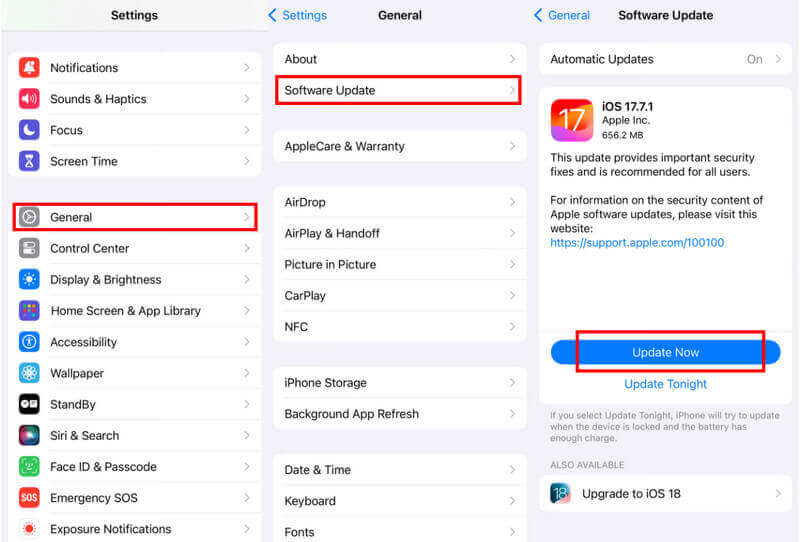
6. Fabrieksinstellingen
U kunt uw iPhone ook fabrieksmatig resetten om een vastgelopen iPhone te resetten met behulp van de volgende methoden. U zult echter merken dat u maak een back-up van je iPhone naar iCloud vóór de fabrieksreset.
Stap 1. Openen Instellingen op je iPhone en klik Snel naar.
Stap 2. Scroll naar beneden en kies Overdracht or Reset iPhone.
Stap 3. Kies Wis alle inhoud en instellingen op de volgende pagina. Klik op Doorgaan om te beginnen.
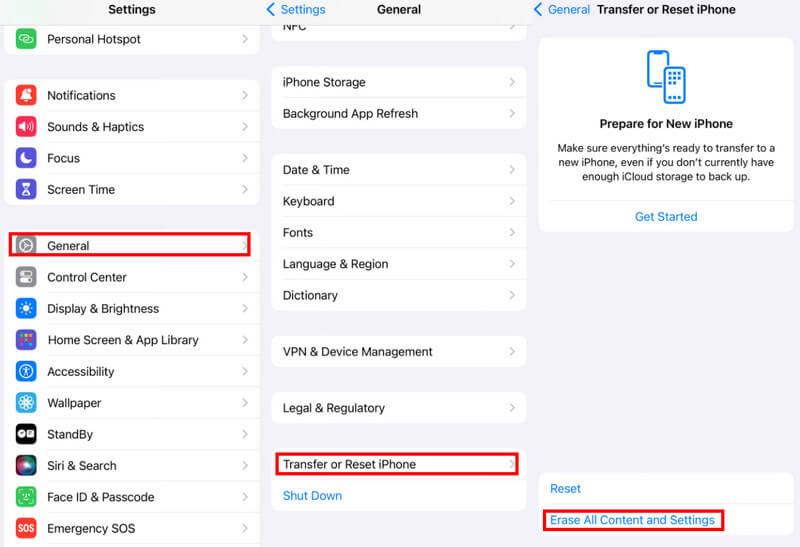
7. iTunes (DFU-modus)
U kunt uw iPhone ook in de DFU-modus zetten en deze herstellen om de iPhone te resetten wanneer het scherm vastloopt.
Stap 1. Start iTunes op uw computer en verbind uw iPhone met uw computer via een USB-kabel.
Stap 2. Voor iPhone 6 of oudere gebruikers moet u de Power (waken/slapen) en de Home knoppen tegelijkertijd 5 seconden ingedrukt. Laat vervolgens de Power-knop los terwijl u de Home-knop nog steeds ingedrukt houdt.
Voor iPhone 7 of 7 Plus gebruikers, moet u de volume omlaag en de aan/uit knop tegelijkertijd 5 seconden lang ingedrukt houden. Laat vervolgens de aan/uit knop los terwijl u de volume omlaag knop nog steeds ingedrukt houdt.
Voor iPhone 8 of later gebruikers, moet u snel de volume omhoog en omlaag knoppen een voor een indrukken en loslaten. Druk vervolgens snel op de Power knop en houd deze ingedrukt totdat het scherm uitgaat. Blijf de Power knop ingedrukt houden en druk daarna 5 seconden op de volume omlaag knop. Laat vervolgens de Power knop los terwijl u de volume omlaag knop nog steeds ingedrukt houdt.
Stap 3. Zodra uw telefoon in de DFU-modus komt, detecteert iTunes automatisch het probleem. Klik gewoon op OK en kies om herstel de iPhone vanuit iTunes.
Als u uw vastgelopen iPhone nog steeds niet kunt resetten met de bovenstaande methoden, neem dan contact op met het Apple Support Center en vraag of er basisstappen zijn om een iPhone te resetten als het scherm vastloopt.
Conclusie
In dit artikel wordt uitgelegd waarom je een vastgelopen iPhone krijgt en hoe je dit kunt oplossen. bevroren iPhone resetten op 8 manieren, waarvan we iOS System Recovery het meest aanbevelen omdat het eenvoudig en snel is. Ga je bevroren iPhone repareren met onze methoden!
Gerelateerde artikelen
In deze zelfstudie laten we u zien hoe u een iPhone kunt resetten naar de fabrieksinstellingen, wat van essentieel belang is als u de gegevens van een apparaat wilt wissen of softwarefouten wilt oplossen.
Dit artikel laat je effectieve manieren zien om de iPhone eenvoudig terug te zetten naar de fabrieksinstellingen zonder wachtwoord. Met de gedetailleerde gids zul je het goed onder de knie krijgen. Lees aandachtig.
De probleemoplossing helpt je om het probleem op te lossen dat de iPhone in verschillende situaties is uitgeschakeld, zodat je weer toegang hebt tot je mobiele telefoon.
Volg deze uitgebreide gids om het probleem met mobiele gegevens of de mislukte mobiele update op uw iPhone op te lossen.

